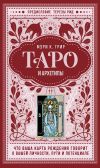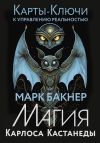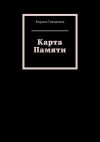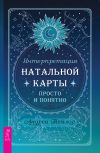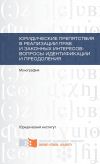Текст книги "Ландшафтный дизайн и экстерьер в 3ds Max"

Автор книги: Андрей Шишанов
Жанр: Программы, Компьютеры
сообщить о неприемлемом содержимом
Текущая страница: 4 (всего у книги 9 страниц) [доступный отрывок для чтения: 2 страниц]

Рис. 3.29. Применение модификатора Sweep (Протяжение)
Если для оконных рам нужны дополнительные перекладины, это легко сделать, вернувшись по дереве подобъектов на уровень сплайнов и добавив к форме недостающие элементы, а потом отрезав лишнее командой Trim (Подрезать) (рис. 3.30). Не забудьте объединить создаваемые формы командой Attach (Присоединение).

Рис. 3.30. Добавление и корректировка элементов
Сплайны, вновь создаваемые и полученные в результате сечения объекта, могут находиться в разных точках координат, но это легко исправить инструментом Align (Выравнивание) из основной панели инструментов 3ds Max или перемещением сплайна вручную. В результате ваших усилий должна получиться форма наподобие этой (рис. 3.31).

Рис. 3.31. Готовая форма рам
Если же к вновь создаваемым формам, которые образуют перекладины рам, применить другую сплайновую форму сечения и не присоединять их к сплайнам-контурам, то рама будет выглядеть более замысловато и неоднообразно. Разумеется, к контурам и перекладинам нужно отдельно применить модификатор Sweep (Протяжение), то есть к каждой группе форм свой (рис. 3.32).

Рис. 3.32. Форма из двух независимых деталей
Рама получается достаточно детализированной, практически как и в первом варианте с использованием модификатора Bevel (Фаска). Ну а если здание расположено на достаточном удалении и изыски вроде фасок будут не видны, можно вообще удалить из стека модификатор Sweep (Протяжение) и перевести сплайновые формы в визуализируемые, установив в свитке Rendering (Визуализация) флажок Enable In Renderer (Показать при визуализации), с регулируемой прямоугольной формой сечения (рис. 3.33).

Рис. 3.33. Упрощенная форма рам
При таком решении расход аппаратных ресурсов будет сведен к минимуму, так как визуализируемый сплайн потребляет значительно меньше ресурсов.
Совет
Вообще, лучше заранее заготовить некоторое количество низкополигональных моделей рам самых распространенных форм и создать из них библиотеку. При коммерческой работе над проектом применение готовых моделей сэкономит немало рабочего времени.
Инструмент Section (Сечение) и модификатор Sweep (Протяжение) можно широко использовать при создании и других элементов архитектуры, таких как молдинги и фасады. Например, применив сечение в двух местах к одному и тому же объекту, но назначив каждому индивидуальную форму (рис. 3.34), можно получить сразу и молдинг, и цоколь здания.

Рис. 3.34. Применение разных форм к сплайнам сечений
Причем это будут отдельные, самостоятельные и легко редактируемые на уровне сплайна объекты (рис. 3.35).

Рис. 3.35. Готовые формы молдинга и цоколя
Изготовить подобным способом похожие элементы архитектуры – карнизы, фризы, обрамление окон и другие – не составит труда. В некоторых случаях может понадобиться редактирование деталей на уровне полигонов и соответствующее конвертирование, но основная форма задается достаточно быстро.
Ну и напоследок немного о деталях. Здание всегда выглядит интересным для рассмотрения, если изобилует деталями. Это и водосточные трубы, и спутниковые «тарелки», и антенны на крыше, и вазоны с цветами на подоконниках, и занавески на окнах, и прочее. Всего этого должно быть достаточно много, но с соблюдением правила экономного моделирования, как, например, на рис. 3.36 (автор B_E_R_G).

Рис. 3.36. Работа автора B_E_R_G
Ну и наконец венец всего здания – крыша. Разнообразие ее форм подразумевает и разнообразие способов моделирования. К одному из самых распространенных можно отнести метод полигонального моделирования в окне просмотра Top (Вид сверху). Суть его сводится к построению контура крыши по периметру здания и формированию объема с помощью полигонального моделирования.
Возьмем, к примеру, модель дома на этапе творческой разработки, то есть сделанную самыми простыми и быстрыми методами для визуальной оценки формы и «игры в кубики» (рис. 3.37).

Рис. 3.37. Фор-эскизная модель дома
Примечание
«Игра в кубики» – это размещение основных элементов оборудования и мебели в виде примитивов с размерами действительных объектов для решения задач эргономики. Ведь на данном этапе нет необходимости моделировать, скажем, диван со всеми деталями, не будучи уверенным, что он точно впишется в требуемое пространство. Для этого вполне можно обойтись габаритным примитивом, а финальную модель сделать уже на следующем этапе.
DVD
Эту модель можно найти на прилагаемом к книге диске – файл Модель дома без крыши. тах в папке ExamplesСценыГлава 3.
Как видно из картинки, модель нужно перекрыть двускатной крышей, желательно со слуховым окном. Сделаем это методом полигонального моделирования в окне Top (Вид сверху). Активизируйте этот вид и постройте по контуру здания примитив Plane (Плоскость) с указанными на рис. 3.38 параметрами.

Рис. 3.38. Построение контура крыши
Конвертируйте полученный объект в Editable Poly (Редактируемые полигоны). Переместите центральное ребро на линию конька крыши. Для удобства дальнейших операций можно «заморозить» модель дома командой Freeze Selection (Заморозить выделенное) (рис. 3.39) – тогда никакое случайное движение мышью не переместит объект или его элементы. Само собой разумеется, моделируемый объект-крыша должен остаться незамороженным.

Рис. 3.39. Замораживание выделенного объекта
Используя инструмент Cut (Резать), сформируйте необходимые детали крыши в тех местах, где они будут трансформироваться. В данном случае это слуховое окно (рис. 3.40).

Рис. 3.40. Создание формообразующих ребер
Выделяйте необходимые вершины и перемещайте их по оси координат Z до совпадения с линией стен. Для точного построения можно воспользоваться методом клавиатурного ввода цифровых значений в окне инструмента Select and Move (Выделить и переместить) (рис. 3.41).

Рис. 3.41. Перемещение вершин и подгонка к форме стен
Поднимите центральную вершину слухового окна и инструментом Cut (Резать) добавьте еще одно ребро по нижней части окна. При этом полезно активизировать трехмерные привязки к вершинам, установив флажок Vertex (Вершина) в окне Grid and Snap Settings (Настройка сетки и привязок) (вызывается командой подменю Tools → Grid and Snaps (Сервис → Сетка и привязки)) (рис. 3.42).

Рис. 3.42. Создание дополнительного ребра с помощью привязок
Выделите центральный полигон слухового окна и примените к нему инструмент Inset Polygons (Вставить полигоны) из набора инструментов полигонального моделирования. Удалите выделенный полигон (рис. 3.43).

Рис. 3.43. Применение инструмента Inset Polygons (Вставить полигоны)
Теперь можно последовательно применить модификаторы Shell (Оболочка) и Smooth (Сглаживание). Первый создаст толщину поверхности, второй выправит сглаживание объекта (рис. 3.44).

Рис. 3.44. Окончательное формирование поверхности крыши
Поверхность крыши готова. Именно поверхность, потому что до готовой крыши еще далеко: она нуждается в текстурировании и покрытии черепицей или другим материалом.
Черепицу можно сделать двумя распространенными способами – текстурным моделированием Displace (Смещение) и низкополигональным моделированием. У каждого метода есть свои преимущества и недостатки. Например, для изготовления карты Displace (Смещение) нужно:
• смоделировать небольшой участок черепицы полигонами;
• сделать визуализацию с настройкой Z-буфера (параметр, учитывающий в изображении дистанцию от объекта до камеры);
• применить готовую текстуру к объекту;
• если объект сложный, то, возможно, прибегнуть к модификатору Unwrap UVW (Развертка UVW) (модификатор, делающий развертку модели с возможностью корректировать положение текстуры на разных участках).
И вдобавок этот способ достаточно требователен к объему потребляемой оперативной памяти.
Поэтому прежде чем выбрать способ текстурирования поверхности крыши, необходимо задаться вопросом, насколько близко и детально должна выглядеть крыша и насколько оправдано выделение под нее ресурсов компьютера. Для большинства случаев достаточно просто наложить фотографию черепицы и добавить модели низкополигональных элементов на конек крыши и на ее наиболее видимые участки. Если к тому же эти модели перевести в прокси-объекты, то можно считать данный способ наиболее экономным.
Давайте попробуем на практике. Откройте сцену Дом с крышей с диска. Установите камеру. Безусловно, для полного впечатления об архитектуре иногда приходится показывать ее с разных ракурсов, в том числе и с высоты птичьего полета, но все же в большинстве случаев изображение смотрится привычнее, когда уровень камеры настроен по высоте человеческого роста, например 173 см (рис. 3.45).

Рис. 3.45. Установка камеры в сцене
Из этого ракурса плоскость крыши нам не видна, только грани и краешек слухового окна. Значит, для данного случая текстурирование методом Displace (Смещение) – избыточная роскошь. А вот обозначить на гранях крыши черепичное покрытие будет нелишним.
Смоделируйте простую полукруглую черепицу с помощью сплайнового моделирования и модификатора Extrude (Выдавливание), причем количество шагов интерполяции в сплайновой форме уменьшите до единицы. При сглаживании и на расстоянии это будет незаметно, зато существенно сэкономит полигоны создаваемого объекта (рис. 3.46).

Рис. 3.46. Уменьшение интерполяции формы
Примените модификатор Extrude (Выдавливание) и расположите созданную модель по линии крыши в один ряд так, чтобы каждая следующая чуть-чуть перекрывала предыдущую (рис. 3.47).

Рис. 3.47. Расположение черепицы по линии крыши
У такого способа есть скрытое полезное свойство – возможность достаточно точно определять количество материала, необходимого для кровельных работ, включая подрезку, – безусловно, при соблюдении правила моделирования точно в масштабе объекта.
Возьмите самую нижнюю черепицу и размножьте ее по видимым краям крыши и по коньку (рис. 3.48).

Рис. 3.48. Расположение черепицы по видимым граням крыши
Теперь нужно только назначить оставшейся плоскости подходящую текстуру – крыша приняла вполне объемный вид даже при взгляде сверху (рис. 3.49), причем при минимуме затраченных ресурсов и времени.

Рис. 3.49. Готовая оптимальная кровля
Если нужна повышенная детализация, можно выложить всю поверхность моделями черепицы либо комбинировать с методом текстурного моделирования Displace (Смещение). Главное – не забывать о рациональности и разумном использовании аппаратных возможностей компьютера. Крыша на эскизном варианте дома (рис. 3.50) выполнена именно этим способом.

Рис. 3.50. Экономное построение кровли
Примерно такой же подход можно использовать и в построении фасадов, которые отделываются декоративным камнем. В первую очередь нужно привести наложенную текстуру к конечному результату. Если есть необходимость в применении модификатора UVW Map (UVW-проецирование), то после настройки следует скопировать его в буфер обмена. Для этого щелкните на нем правой кнопкой и выберите команду Copy (Копировать) (рис. 3.51).

Рис. 3.51. Модель цоколя и копирование модификатора UVW Map (UVW-проецирование)
Конвертируйте модель фасада с подогнанной текстурой в редактируемые полигоны. Перейдите в окно Front (Вид спереди) и, щелкнув на его названии в левом верхнем углу, в контекстном меню активизируйте параметр Smooth + Highlights (Сглаживание + блики). Теперь вы видите объект и текстуру (рис. 3.52).

Рис. 3.52. Видимая текстура в окне Front (Вид спереди)
Чтобы сформировать области камней, можно прибегнуть к методу резки полигонов командой Cut (Резать), но гораздо проще и быстрее сделать это сплайновым моделированием. Возьмите инструмент Line (Линия) и обведите контуры камней, не слишком стараясь повторить форму. Главное, чтобы линия шла по внутреннему периметру камня (рис. 3.53).

Рис. 3.53. Сплайновые контуры камней
Объедините готовые сплайны командой Attach (Присоединение) и конвертируйте в редактируемые полигоны. Осталось применить к каждому созданному полигону инструмент Bevel (Фаска) с разными, отличными друг от друга, параметрами для создания неравномерности (рис. 3.54).

Рис. 3.54. Применение инструмента Bevel (Фаска)
Объедините готовый объект с цоколем командой Attach (Присоединение). Командой Paste (Вставить) вставьте в стек модификаторов скопированный ранее в буфер обмена модификатор UVW Map (UVW-проецирование) (рис. 3.55).

Рис. 3.55. Вставка модификатора из буфера обмена
Пример фасада, выполненного таким способом по текстуре облицовки, представлен на рис. 3.56.

Рис. 3.56. Фасад с объемным моделированием
Нет необходимости изготавливать так весь фасад, достаточно сделать небольшую часть и потом размножить по периметру, и только в том случае, если фасад находится близко к камере для рассмотрения деталей. В большинстве других случаев вполне можно обойтись параметрами выпуклости растровой карты Bump (Рельефность). Как строить объемный цоколь с применением модификатора смещения, будет описано в главе, посвященной текстурированию.
Глава 4
Растения в экстерьере
Создание растительности в экстерьере – весьма непростая задача даже при наличии достаточного количества программ, написанных именно для этой цели. К ним можно отнести Xfrog, PlantStudio, Bionatics, SpeedTree, GrowFX и др. Один из наиболее популярных продуктов в этой области – OnyxTREE. Программа позволяет создавать вполне качественные модели растений четырех типов: лиственных (Broadleaf), бамбуковых (Bamboo), хвойных (Conifer) и пальмовых (Palm). Отдельно существуют модули для создания цветов и клумб (OnyxFLOWER) и травы (OnyxGRASS). Алгоритм построения растений в этих программах схожий, поэтому рассмотрим более детально только один модуль, например OnyxTREE BROADLEAF – по созданию лиственных растений.
Примечание
Поскольку производитель (http://www.onyxtree.com) не предоставляет пробную версию своей программы (то есть опробовать ее нельзя – только купить), в ее описании вам придется поверить мне на слово.
Интерфейс программы достаточно понятен (рис. 4.1).

Рис. 4.1. Интерфейс программы OnyxTREE BROADLEAF
Большую часть окна программы занимает панель просмотра. Восемь клавиш в ее нижнем левом углу отвечают за отображение элементов создаваемого растения – ствола, ветвей и листьев; шесть кнопок правее – за качество отображаемого объекта – с закрашиванием, освещением и формой кроны (рис. 4.2).

Рис. 4.2. Отображение модели с освещением
Ниже расположен трек анимации. Создаваемые деревья можно анимировать в движении с применением эффекта Wind (Ветер) (рис. 4.3).

Рис. 4.3. Анимация модели с применением эффекта ветра
Примечание
Забегая немного вперед, скажу, что, хоть прокси-объекты V-Ray теперь поддерживают анимацию, реализация таких задач явно требует огромных вычислительных мощностей на уровне рендер-ферм (групп компьютеров, объединенных для решения одной задачи, чаще всего визуализации). Наша задача намного скромнее – создавать архитектурную презентацию с использованием доступных домашних компьютеров.
Вернемся к программе. В правом нижнем углу панели просмотра расположены инструменты навигации сцены – масштаб, вращение и перемещение. Там же расположена интересная кнопка с изображением пилы. Это инструмент, действительно позволяющий при создании растения отпиливать ненужные ветки. Но следует помнить, что операция отмены произведенного действия (Ctrl+Z) в данном случае не работает, поэтому стоит семь раз отмерить, а уж потом один раз резать. Причем резать можно только по объекту, лежащему на ближнем плане, поэтому для коррекции нужных ветвей придется вращать модель и резать с разных ракурсов. В процессе работы инструмент-пила рисует пунктирную линию, которая и обозначает место среза (рис. 4.4).

Рис. 4.4. Подрезка ненужных ветвей при формировании модели
Справа от окна просмотра расположена панель параметров. Все настройки сгруппированы по вкладкам, обозначенным большими кнопками внизу, которые отвечают за различные элементы создаваемого растения. Дерево можно редактировать на уровне:
• ствола и основных ветвей, прилегающих к стволу;
• ветвей, растущих из основных;
• основания ствола;
• листьев.
Начнем с начала – с первой вкладки. Клавиша Random Seed (Случайная сторона) генерирует растение случайным образом, располагая наклон ствола и ветви каждый раз по-новому. Управление происходит перемещением ползунка справа от клавиш (рис. 4.5). Это достаточно полезная функция, позволяющая, не изменяя базовых значений модели, получить множество ее разнообразных копий.

Рис. 4.5. Случайная генерация положения и формы растения
Следующая клавиша – Trunk Height (Высота ствола) отвечает за высоту ствола создаваемого дерева. Управление также происходит перемещением общего бокового ползунка. Как вы видите (рис. 4.6), ствол удлинился, а ветки и крона остались неизменны.

Рис. 4.6. Увеличение высоты ствола дерева
Следующая клавиша – Bottom Height (Высота основания), отвечающая за то, с какой высоты от корня начнут генерироваться ветви (рис. 4.7).

Рис. 4.7. Площадь генерации ветвей
Опробовав все остальные параметры и наблюдая за их действием, можно легко усвоить взаимосвязь инструментов и добиться нужного результата. Как уже было отмечено (и видно из рисунков), эти параметры относятся только к одной градации настроек – ствола и основных ветвей, прилегающих к стволу. Перейдя на следующую вкладку, вы получите доступ к настройке другого уровня ветвей – растущих из основных. Настройки обширны и разнообразны, но также интуитивно понятны и интерактивно наблюдаемы по изменяющейся форме дерева в окне просмотра (рис. 4.8).

Рис. 4.8. Детальная настройка тонких ветвей
Следующая вкладка относится к настройке основания ствола дерева. Параметров здесь совсем немного, они в основном относятся к форме основания ствола (рис. 4.9).

Рис. 4.9. Настройка основания ствола
Следующая и последняя вкладка – параметры листьев, то есть их трехмерной формы. Многие программы (например, SpeedTree и Xfrog) используют для создания листьев исключительно прямоугольный или ромбовидный полигон, в котором форма листа задается картой-маской через альфа-канал. В OnyxTREE это тоже возможно – но по вашему усмотрению. Дело в том, что обилие альфа-каналов на большой массе листвы, да еще и на большом количестве деревьев, сильно увеличивает время визуализации во V-Ray. Причем весьма значительно по сравнению с тем же количеством листвы, образованной просто полигонами. И OnyxTREE предоставляет выбор из девяти форм листьев, построенных методом полигонов (рис. 4.10).

Рис. 4.10. Форма полигональных листьев
Безусловно, на ближнем плане не вся такая листва будет выглядеть выигрышно, но для массовых средних и дальних планов она просто незаменима. Для самого крупного плана все же лучше сформировать одно-два дерева с качественной текстурой листвы, используя маску альфа-канала.
Создать растение в OnyxTREE – не слишком простое дело, даже при таком простом и понятном интерфейсе. Чаще получается нечто фантазийное, а не то, что задумывалось. Иногда полезно воспользоваться обширной готовой библиотекой и доработать понравившийся образец уже на свой вкус. Выполните команду меню File → Load Parameters (Файл → Загрузить параметры) и загрузите необходимый образец из библиотеки (рис. 4.11).

Рис. 4.11. Загрузка модели из библиотеки
Заменив форму листьев и немного поиграв с параметрами, можно получить совсем другое дерево (рис. 4.12).

Рис. 4.12. Дерево из библиотеки после изменения параметров
Но и это еще не все. В любом случае придется (не обязательно, но желательно) дорабатывать дерево уже непосредственно в самом 3ds Max на уровне полигонов, иногда даже заменяя ствол на самодельный и непременно удаляя самые мелкие ветви, но сохраняя крону листьев. Мелкие веточки будут совсем незаметны на средних и дальних планах, а полигонов они в себе несут немалое количество. Вообще, имеет смысл создавать несколько видов деревьев:
• низкополигональные, с увеличенной по размеру листвой для дальних планов и архитектурных «птичек» (вид на ландшафт с высоты птичьего полета);
• высокополигональные, в реальном масштабе стволов и листвы для ближних планов.
И как уже отмечалось выше, принцип создания моделей других видов растений, в том числе цветов и травы в OnyxFLOWER и OnyxGRASS, весьма схож с описанным выше – освоив один модуль, легко и понятно будет работать и с другими.
Созданную модель можно сохранять в любом формате, который поддерживает 3ds Max, например 3DS или OBJ. Но лучше воспользоваться для этого специальным плагином – OnyxTREE STORM.
Примечание
У плагина, как и у программы, нет ни триал-, ни демоверсии. Поэтому опробовать его в действии прямо сейчас вы не сможете.
OnyxTREE STORM позволяет загружать непосредственно в 3ds Max растения в форматах Onyx (BRO для лиственных, BMB для бамбуковых, FLO для цветов и т. д.) (рис. 4.13).

Рис. 4.13. Загрузка моделей из библиотеки плагином OnyxTREE STORM
Плагин также предоставляет возможность редактировать (не создавать) модели прямо во время загрузки. Загружаемую модель можно:
• уменьшить по количеству полигонов;
• разделить на несколько объектов (ствол, крона, ветви), просто отключив ненужные элементы в меню;
• избавить от тонких веток, не прибегая к этому на уровне полигонов, что очень поможет при дальнейшем текстурировании.
Таким образом, можно создавать деревья для заднего плана, состоящие из одной кроны и ствола, что часто весьма полезно для облегчения сцены. Дополнительно существует возможность регулировать форму листьев (правда, только прямоугольных) для дальнейшего текстурирования с помощью альфа-канала (рис. 4.14).

Рис. 4.14. Панель корректирования загружаемой модели
Плагин также позволяет отображать модели деревьев в трех видах – полноценном и двух упрощенных (рис. 4.15) для экономии ресурсов видеокарты. Правда, после конвертирования модели в редактируемые полигоны эта возможность недоступна.

Рис. 4.15. Полноценное и упрощенные отображения модели
Если говорить о библиотеках, хорошие коллекции моделей деревьев выпускают фирмы DOSCH и Archivision. Полезно обзавестись такими библиотеками для сокращения сроков работы над проектом, потому что авторское исполнение качественного дерева даже в такой программе, как Onyx, может затянуться на несколько дней.
Ну а теперь самое время перейти к более сложной задаче – созданию травы. Почему более сложной? Потому что в случае с деревьями можно обойтись примерно 500-5000 прокси-объектами, даже для весьма масштабных проектов. Причем большая их часть – оптимизированные деревья для среднего и дальнего плана. В случае же с травой прокси-объектов гораздо больше, да и количество потребующихся ресурсов тоже. В Интернете достаточно много впечатляющих картинок с лугами до горизонта. Но как правило, это сцены без насыщенной архитектуры и других элементов. Кроме того, время визуализации и примененное аппаратное обеспечение указываются редко. В любом случае моделирование травы – непростая задача. Какие же существуют способы создания травы?
• Первый – просто назначить объекту соответствующую текстуру. Этот способ вполне пригоден для создания архитектурных «птичек» и минимально требователен к ресурсам.
• Второй – применить «текстурное» моделирование с помощью модификатора Displacement (Смещение). Трава, созданная таким способом, годится для имитации стриженых газонов, но достаточно требовательна к объему оперативной памяти.
• И наконец, наиболее реалистично выглядит трава, созданная методом полигонального моделирования. Если, например, создать небольшой участок травы, а затем размножить его по поверхности с помощью инструмента Scatter (Распределение), предварительно конвертировав в прокси-объект V-Ray, то подобная трава будет выглядеть действительно фотореалистично. Для высадки такого количества объектов на большой площади существуют, кроме имеющейся в 3ds Max операции Scatter (Распределение), сценарии и плагины от сторонних разработчиков, например GroundWiz (http://www.gugila.com) или VRayScatter (http://www.rendering.ru/index.php/plugins-manual/vrayscatter). Все эти плагины имеют как явные плюсы, так и некоторые минусы не только в удобстве работы, но и в системных требованиях, а нередко и в стоимости самих продуктов.
Прежде чем решать вопрос о применении сложных решений, нужно задаться вопросом их необходимости. Если главная задача проекта – показать креативность архитектурного замысла в сжатые сроки, то дополнительные «бантики» в виде красивой травы и прочих изысков для красоты картинки будут желательны, но вовсе не обязательны. Здесь нужно ориентироваться на сроки, аппаратные мощности и в конечном итоге на целесообразность. Или поискать другие варианты. Например, скомбинировать вышеперечисленные методы создания поверхности травы. Ведь какой смысл высаживать красивые, но емкие кустики, если на том расстоянии, на котором они будут смотреться, ничего не будет видно, кроме неясного, размытого пиксела? Для изображений такого масштаба, как рис. 4.16, это вообще лишено смысла. Здесь вполне достаточно обойтись просто текстурой.

Рис. 4.16. Ландшафт с высоты птичьего полета
Давайте перейдем к практике. Чтобы не устраивать длительные лабораторные исследования и не сравнивать различные подключаемые модули для высаживания травы (и не только травы), скажу сразу, что VRayScatter хоть и самый молодой программный продукт в этой области, но за счет уникального алгоритма работы именно с рендером V-Ray наиболее предпочтителен. Кроме того, модуль динамично развивается и стремительно обрастает новыми возможностями. Для архитектурных компаний, которые используют в своей работе рендер V-Ray, приобретение такого плагина будет быстроокупаемым и выгодным решением.
DVD
Для тестирования модуля в вашем распоряжении есть бесплатная демоверсия продукта. Ее можно найти на прилагаемом к книге диске в папке Plug-Ins каталога Programs.
Займемся непосредственно созданием самой травы. Можно сделать ее самостоятельно, используя метод полигонального моделирования, а можно прибегнуть к разнообразию уже существующих плагинов, предназначенных для этой цели. Возьмем, например, Grass-O-matic.
DVD
Этот плагин вы также можете установить из прилагаемого к книге диска. Находится он в той же директории ProgramsPlug-Ins.
Начните новый сеанс работы и активизируйте подключаемый модуль Grass-O-matic. Создайте объект травы небольшого размера (рис. 4.17). Небольшого потому, что мы не будем создавать сразу огромное поле травы. Нам нужен совсем небольшой участок, который потом будет размножен модулем VRayScatter на огромной плоскости.

Рис. 4.17. Создание объекта-травы
Измените необходимые параметры создаваемого объекта согласно рис. 4.18.

Рис. 4.18. Параметры заготовки травы
Объект готов. Но поскольку вы будете засеивать этой травой огромные площади, лучше немного доработать их вручную. (Для высаживания же небольших участков можно обойтись и той моделью, которую Grass-O-matic создает сам, без ручной правки.) Конвертируйте полученную модель в редактируемые полигоны и удалите плоскость земли. Затем доработайте травинки, удалив лишние полигоны и пересекающиеся элементы. Нет необходимости модифицировать их все. Можно выбрать десяток разных и собрать из них другую группу. Иными словами, максимально облегчите модель от лишних полигонов, не забывая, что возможности даже такого инструмента, как V-Ray, и объем оперативной памяти компьютера небезграничны. Облегченная модель может выглядеть так, как на рис. 4.19. Обязательно проследите, чтобы точка опоры (pivot point) находилась на уровне корней травы.

Рис. 4.19. Облегченная модель травы
Назначьте объекту V-Ray материал – пока просто ровный зеленый цвет (слот Diffuse (Основной цвет материала)) – и конвертируйте в прокси-объект командой V-Ray mesh export (Экспорт в поверхность V-Ray) (рис. 4.20).

Рис. 4.20. Конвертирование объекта в прокси
Конвертирование в прокси-объект дает возможность перевести геометрию, созданную 3ds Max, в специальную геометрию V-Ray. Что это нам дает? Во-первых, резко сокращается нагрузка на программу и видеокарту, во-вторых, сокращается также требование к выделению оперативной памяти. В итоге появляется возможность использовать в сцене миллионы и даже миллиарды полигонов на обычных компьютерах, что как нельзя лучше подходит для решения нашей задачи.
Сохраните прокси-объект по указанному пути (или назначьте свой) в поле Folder (Папка) и установите флажок Automatically create proxies (Автоматически создавать прокси) (рис. 4.21).

Рис. 4.21. Параметры конвертирования объекта в прокси
Нажмите кнопку OK. Объект изменит свой внешний вид. Но не пугайтесь: так и должно быть. Это еще одна особенность прокси-объектов для облегчения нагрузки на видеокарту. Объект может выглядеть как неясная сетка, как параллелепипед или вообще как точка – в зависимости от выбранных параметров просмотра в свойствах прокси-объекта, – но после визуализации примет свой настоящий облик (рис. 4.22).

Рис. 4.22. Упрощенное отображение объекта и его визуализация
Теперь самое время заняться садоводством. Загрузите в сцену командой Merge (Присоединить) объект-ландшафт, который вы использовали при моделировании дорог (файл Ландшафт для дороги. тах из каталога Сцены). Активизируйте подключаемый модуль VRayScatter и расположите в сцене его значок. Его размер по умолчанию слишком мал, поэтому увеличьте его отображение в параметрах модуля (поле Dummy Size (Размер модели) области Preview (Просмотр)) (рис. 4.23).

Рис. 4.23. Установка значка плагина VRayScatter в сцене
Для слота Surface (Поверхность) параметров модуля укажите на плоскость ландшафта. А для параметра Proxy File (Прокси-файл) загрузите сохраненный вами ранее прокси-объект травы. Кустики травы, изображенные параллелепипедами, распределились по поверхности ландшафта (рис. 4.24).

Рис. 4.24. Распределение прокси-объектов по поверхности
В области Preview (Просмотр) измените параметр Count (Счетчик), который отвечает за количество объектов в сцене и количество отображаемых объектов на экране, например на 30 000. Установите флажок Auto Update (Автоматическое обновление). Плоскость ландшафта покрылась густой травяной растительностью (рис. 4.25).

Рис. 4.25. Увеличение количества прокси-объектов
Насколько такие параметры удачны для сцены, можно увидеть только после предварительной визуализации. Обратите внимание, как мало требует сцена оперативной памяти при таком количестве объектов (рис. 4.26).

Рис. 4.26. Тестовая визуализация сцены
Свойства модуля VRayScatter постоянно совершенствуются и обогащаются возможностью использовать маски-карты, объекты-коллизии, высаживать объекты по сплайнам и др. Но общий принцип работы инструмента не очень сложен. Можно несколько раз применить модуль к плоскости ландшафта с загрузкой разных видов травы и деревьев – и сделать весьма разнообразный и красивый вид.
Правообладателям!
Данное произведение размещено по согласованию с ООО "ЛитРес" (20% исходного текста). Если размещение книги нарушает чьи-либо права, то сообщите об этом.Читателям!
Оплатили, но не знаете что делать дальше?